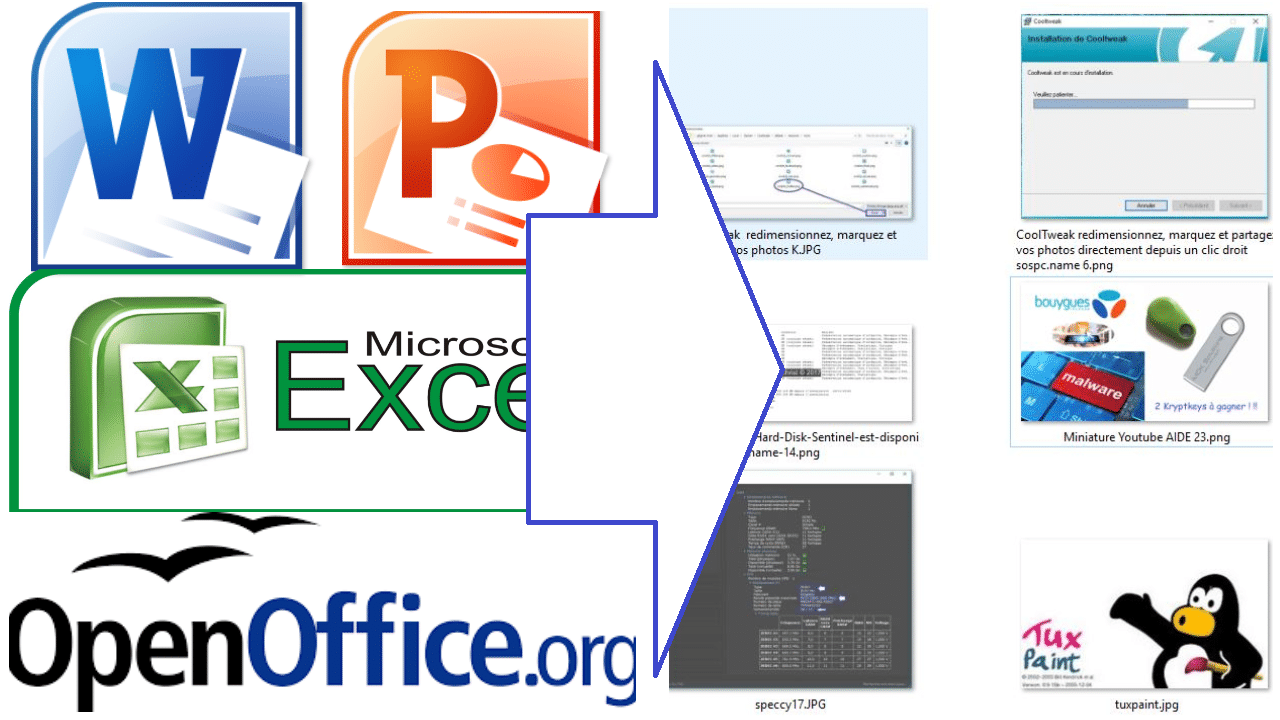
Aujourd'hui je voulais vous faire profiter d'une astuce que j'utilise fréquemment depuis plusieurs années : l'exportation de photos/illustrations provenant d'un fichier d'une suite bureautique. Vous allez le voir c'est tout simple, encore faut-il le savoir… 
Mes (chers…) contributeurs me font souvent parvenir des fichiers aux formats Word, Open Office ou Libre Office qui contiennent de nombreuses illustrations.
Sauf que pour intégrer leurs articles sur Sospc en vue de les publier, je dois importer le texte et les captures d'écran séparément…
Vous allez le voir la manipulation un peu ' spéciale ' que je vais vous proposer va vous permettre d'exporter en quelques clics tous ces images provenant de documents aux formats .doc, .docx, .xls, .xlsx, .ppt, .pptx, .odt, .ods, .odp.
***

Vidéo ajoutée le 18/03/2024
***

Mode opératoire
- J'ai sélectionné pour l'exemple trois fichiers en .docx, .odt, .doc.
- Si j'ouvre le .docx qui est le format Word de 97 à 2003 (article d'AZAMOS que vous pouvez découvrir ICI
 ), je constate qu'il y a de nombreuses captures.
), je constate qu'il y a de nombreuses captures.
L'astuce
- Faites un clic droit sur le fichier et sélectionnez Renommer.
- Remplacez l’extension .rar ou .zip.
- Bien évidemment vous obtiendrez un message de Windows vous alertant que cette modification le rendra inutilisable.
- Vous voilà avec une nouvelle archive.
- Décompressez-la (peu importe où cela n'a pas d'importance).
- Vous vous retrouverez avec plusieurs dossiers et/ou fichiers. Ouvrez celui nommé word.
- Puis ouvrez le dossier media…
- …et hop toutes les images/illustrations apparaissent.

2ème cas
- Ce coup-ci nous avons un fichier au format .odt utilisé par des suites comme OpenOffice/LibreOffice par exemple.
- Nous allons là aussi changer l'extension pour obtenir une archive.
- Nous obtiendrons ce coup-ci un dossier Pictures…
- …dans lequel se trouveront les photos/illustrations.

Cas particulier
Si votre fichier est enregistré sous un format ancien (avant 2007) vous allez rencontrer un souci.
- Exemple avec ce .doc.
- Pour vous le montrer j'applique la même technique…
- …mais là cela ne fonctionne pas !
La solution la plus simple serait d'ouvrir le fichier avec le logiciel qui l'a créé, Microsoft Office, et de le réenregistrer sous un format plus récent, en l'occurrence .docx, cette opération l'encodera au format XML et le rendra compatible à l'exportation.
Si vous n'avez pas cette possibilité je vous propose une astuce.
- Ouvrez le fichier avec la suite bureautique que vous utilisez et essayez de le réenregistrer sous un format XML, dans ce cas avec OpenOffice c'est le format .sxw.
- Vous vous retrouvez avec une seconde archive.
- Vous appliquez la méthode habituelle…
- …et là cela fonctionne…votre dossier Pictures est bien disponible…
- …et vous pouvez donc découvrir votre images.

Cette astuce est donc valable aussi avec les fichiers ayant pour extension .xls qu'il faudra réenregistrer en .sxc, et pour ceux au format .ptt qu'il faudra réenregistrer en .sxi.
Bien évidemment comme je l'ai dit plus haut il est plus simple de les réenregistrer avec la suite d'origine si c'est possible soit respectivement xlsx, et .pptx. ![]()
Voilà, j'espère que cette astuce vous sera utile. ![]()
Christophe.
***
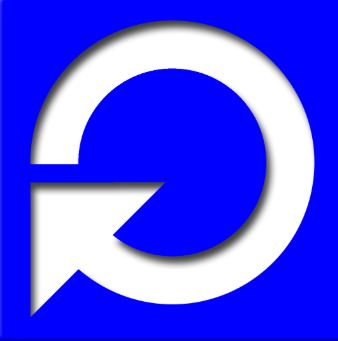
Edit du 01/05/2019 : je publie à nouveau cet article, créé le 22/08/2017, qui est toujours d’actualité.
Oui, plutôt que de faire une pâle copie de ce que les contributeurs ou moi-même avons publié il y a quelques années, je me suis dit qu'il était beaucoup plus simple et logique de créer une catégorie Replay qui vous permettra de redécouvrir les articles les plus importants parmi le millier de disponibles actuellement sur SOSPC.
 SOSPC c'est plus de 2000 articles,
SOSPC c'est plus de 2000 articles,
Rejoignez la Communauté à partir de 2 € par mois !
Plus d'infos sur les avantages en cliquant ICI.
Christophe, Administrateur



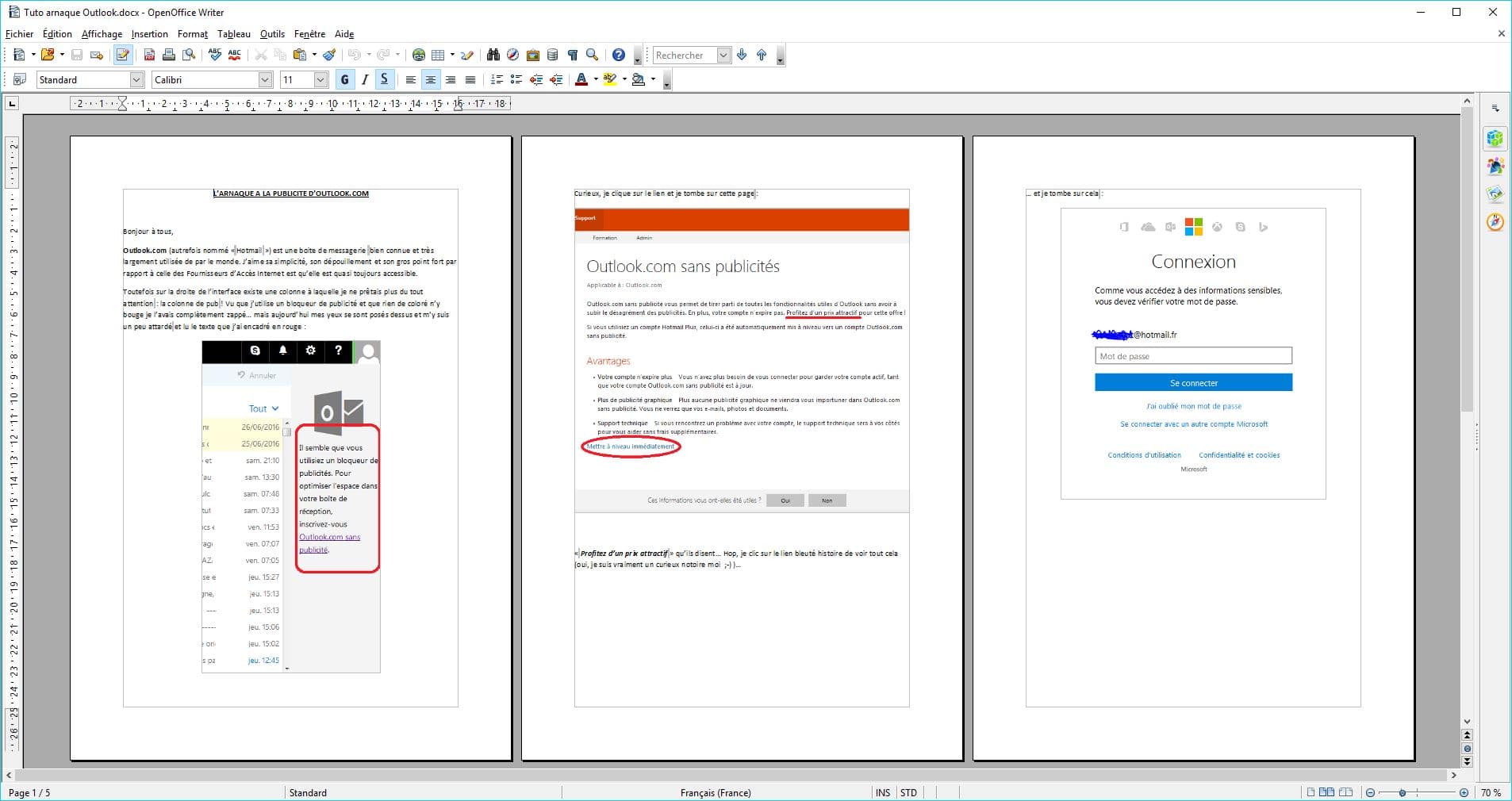

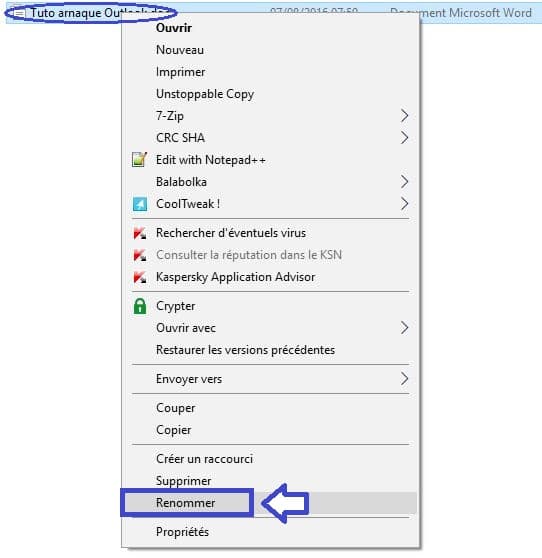
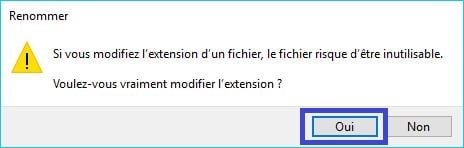
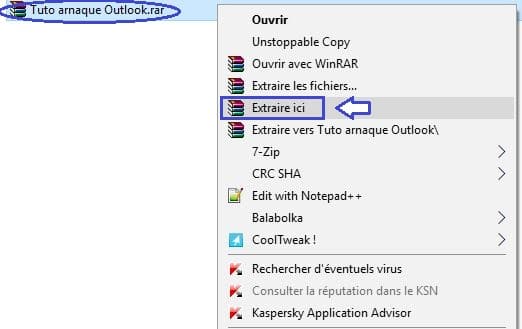

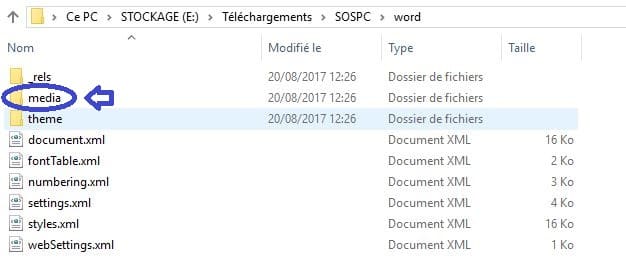



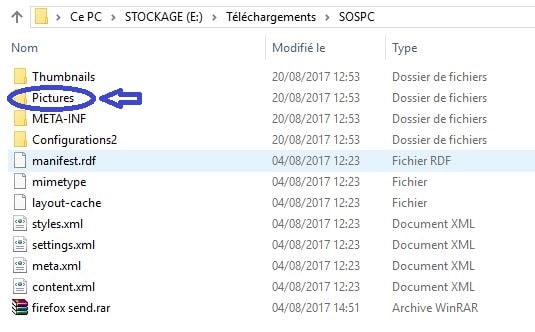
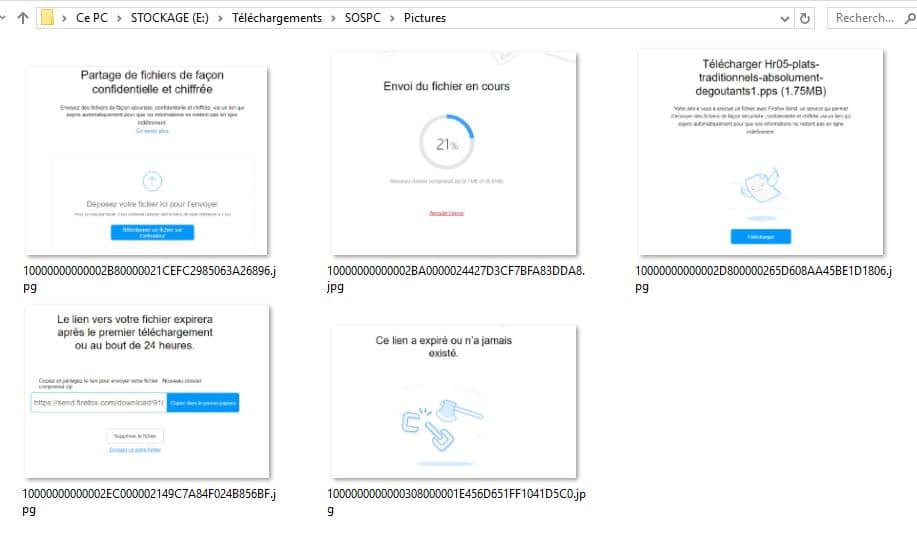
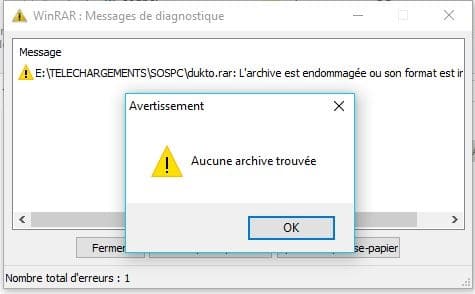
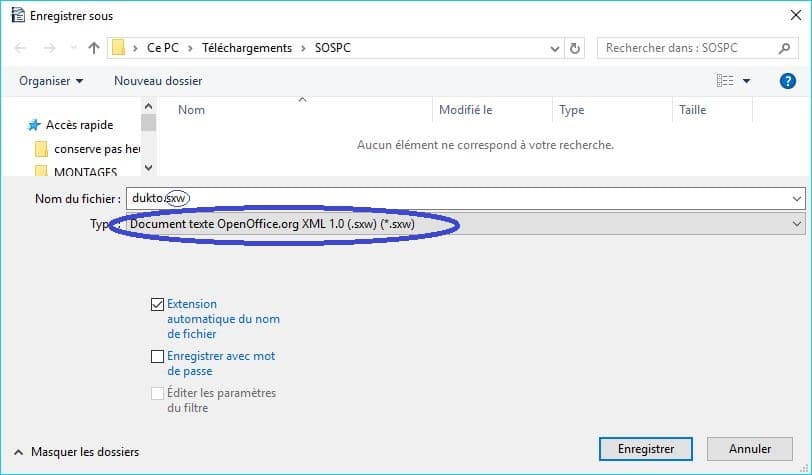


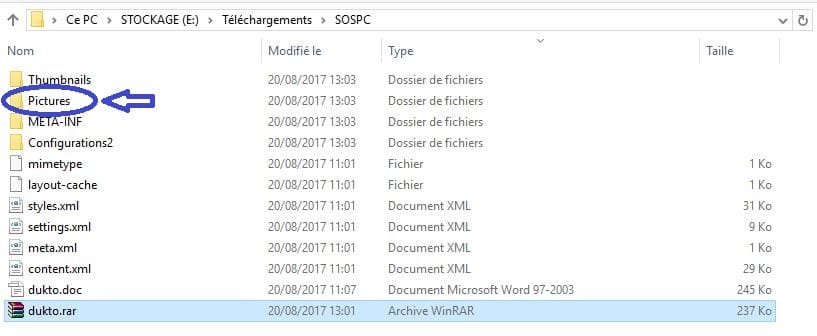
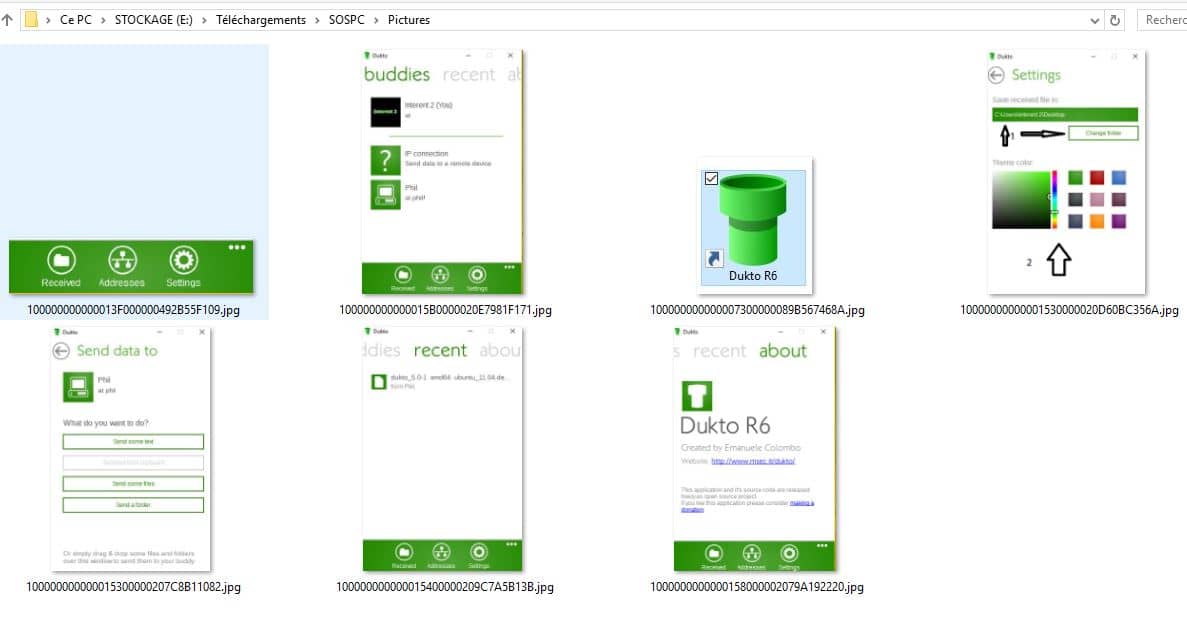





![[Proposition] Camomille un logiciel pour réduire la température de votre PC [Proposition] Camomille un logiciel pour réduire la température de votre PC image 1](https://sospc.name/wp-content/uploads/2024/07/Proposition-Camomille-un-logiciel-pour-reduire-la-temperature-de-votre-PC-image-1-80x60.png)

![[Bon plan] Trouvez et supprimez vos fichiers en doublon Trouvez et supprimez vos fichiers en doublon article sur www.sospc.name image 2](https://sospc.name/wp-content/uploads/2024/07/Trouvez-et-supprimez-vos-fichiers-en-doublon-article-sur-www.sospc_.name-image-2-80x60.jpeg)





